本文為英文版的機器翻譯版本,如內容有任何歧義或不一致之處,概以英文版為準。
在 AWS 管理主控台中監控環境運作狀態
您可以從 Elastic Beanstalk 主控台存取有關您應用程式的運作資訊。該主控台會顯示您環境的狀態和應用程式健全狀況概觀。在主控台的 Environments (環境) 頁面和每個應用程式的頁面中,清單上的環境會以顏色編碼,以指示狀態。
在 Elastic Beanstalk 主控台中監控環境
開啟 Elastic Beanstalk 主控台
,然後在區域清單中選取您的 AWS 區域。 -
在導覽窗格中,選擇環境,然後在清單中選擇您環境的名稱。
-
在導覽窗格中,選擇 Monitoring (監控)。
監控頁面會顯示關於您環境的整體統計資料,例如 CPU 使用率和平均延遲。除了整體統計資料之外,您還可以查看監控圖表,這些圖表會隨時間顯示資源的使用量。您可以按一下任何圖表來檢視更多詳細資訊。
注意
預設只會啟用基本的 CloudWatch 指標,傳回 5 分鐘期間的資料。透過編輯環境的組態設定,您可以啟用更精細的 1 分鐘 CloudWatch 指標。
監控圖表
監控頁面會顯示您環境的運作狀態相關指標概觀。這包括由 Elastic Load Balancing 與 Amazon EC2 提供的預設指標,以及顯示環境運作狀態隨時間變更的圖表。
圖表上方的長條提供不同的時間間隔,以供您選取。例如,選取 1w 可顯示過去一週的資訊。或者,選取 3h 可顯示過去三小時的資訊。
如需更多種時間間隔選項,請選擇自訂。此處共有兩個範圍選項:絕對或相對。絕對選項可讓您指定特定的日期範圍,例如 2023 年 1 月 1 日至 2023 年 6 月 30 日。相對選項可選取具有特定時間單位的整數:分鐘、小時、日、週或月。範例包括 10 小時、10 日和 10 個月。
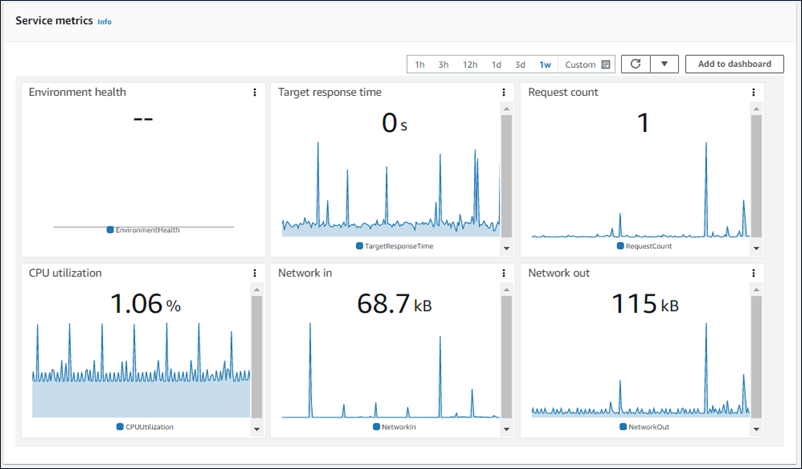
自訂監控主控台
若要建立和檢視自訂指標,就必須使用 Amazon CloudWatch。透過 CloudWatch,您可建立自訂儀表板,於單一檢視中監控資源。選取新增至儀表板,即可從監控頁面瀏覽至 Amazon CloudWatch 主控台。Amazon CloudWatch 會提供您建立新儀表板或選取現有儀表板的選項。如需詳細資訊,請參閱《Amazon CloudWatch 使用者指南》中的使用 Amazon CloudWatch 儀表板。
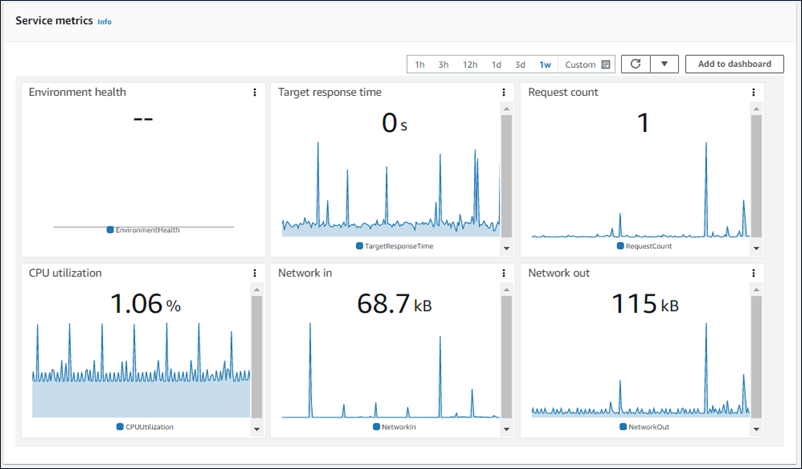
Elastic Load Balancing 和 Amazon EC2 指標可以在所有環境中啟用。
有了增強型運作狀態功能,EnvironmentHealth 指標會予以啟用,並自動將圖表加入監控主控台。增強型運作狀態功能也會將運作狀態頁面新增到管理主控台。如需可用的增強型運作狀態指標清單,請參閱 為環境發佈 Amazon CloudWatch 自訂指標。